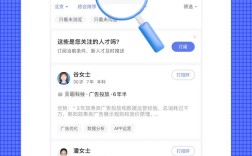在智联招聘平台上,用户上传照片的功能主要贯穿于账号注册、个人简历完善以及求职过程中的多个环节,具体操作路径和场景会因用户需求的不同而有所差异,以下从不同设备端(PC端、移动端)和功能场景出发,详细说明智联招聘中照片上传的位置及相关操作要点。
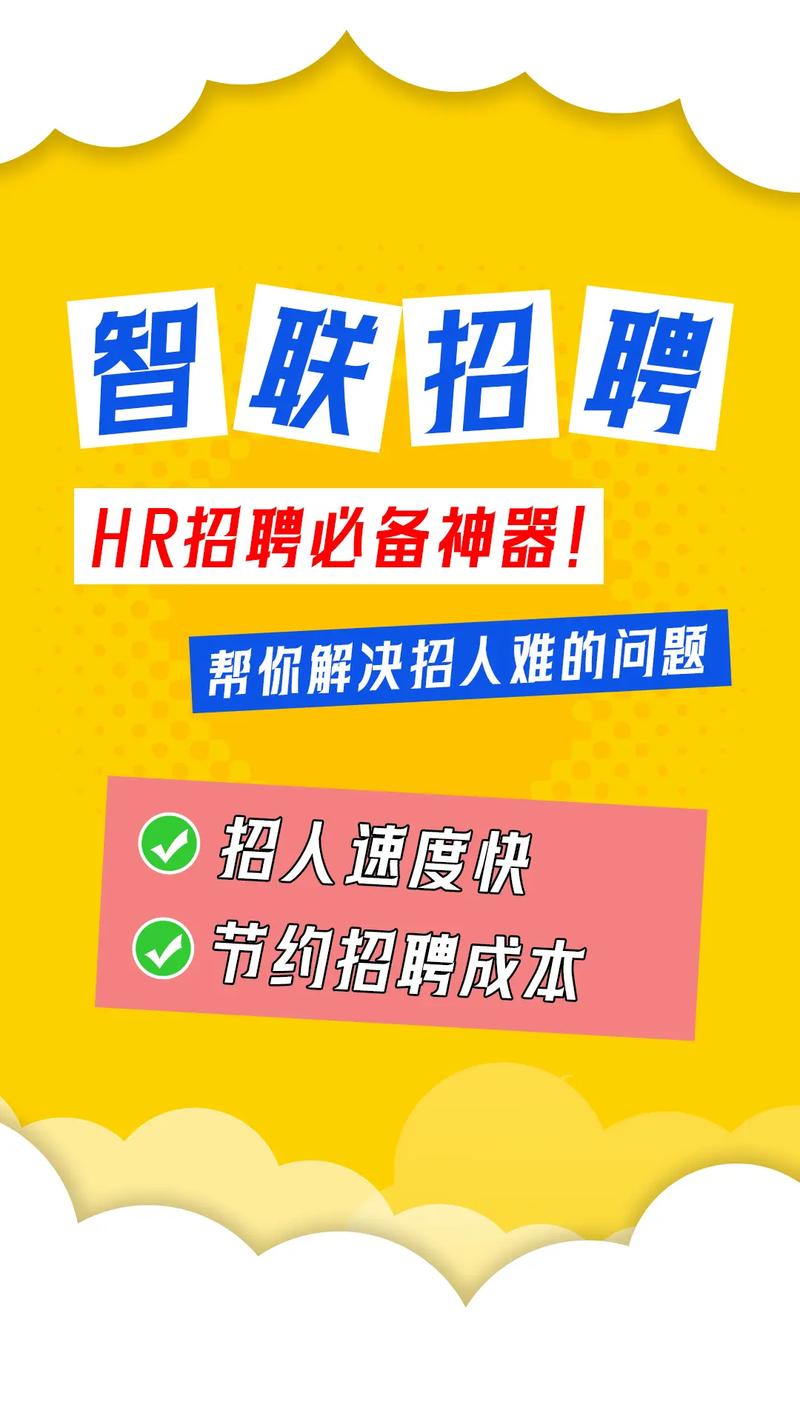
PC端上传照片的位置与操作
注册账号时上传头像
用户首次通过智联招聘PC端注册账号时,需填写基本信息(如手机号、密码等),在完成手机号验证后,系统会引导上传个人头像,此时点击“上传头像”按钮,即可从本地选择照片(支持JPG、PNG等格式,文件大小通常不超过2MB,建议尺寸为150px×210px或比例相近的证件照),上传后可对照片进行简单裁剪和调整,确认后即完成账号头像设置,该头像会显示在个人主页、求职信等位置。
简历编辑页上传证件照/生活照
登录PC端后,用户需进入“个人中心”-“我的简历”页面,在简历编辑界面中,照片上传功能通常位于“基本信息”模块的顶部,点击原有照片位置(或“更换照片”按钮),可选择上传新的证件照或生活照,需注意,智联招聘对简历照片有一定规范:建议使用正面、清晰的免冠照,避免过度修图或上传非本人照片,部分企业可能会根据照片筛选候选人,专业形象有助于提升求职成功率。
求职过程中补充照片
在投递特定岗位时,部分企业会要求候选人补充上传“岗位相关照片”(如职业形象照、作品集截图等),此时用户可在投递页面的“附件材料”区域点击“添加照片”,从本地选择文件上传,若企业开启了“视频简历”功能,用户也可在视频简历录制页面上传封面照片,作为视频的默认展示图。
移动端(APP/小程序)上传照片的位置与操作
注册/登录时设置头像
通过智联招聘APP或微信小程序注册时,在完成手机号验证后,系统会直接弹出头像上传界面,用户可拍照或从相册中选择图片上传,操作流程与PC端注册类似,移动端支持实时预览和裁剪,更适合快速完成头像设置。
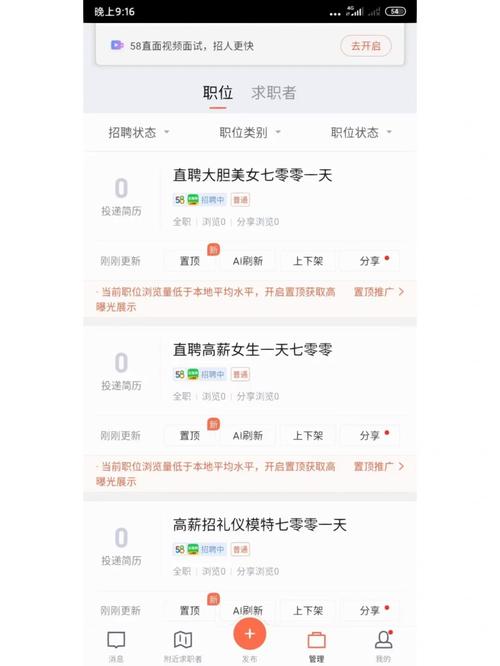
简历管理中更新照片
在移动端APP中,用户点击“我的”-“我的简历”,进入简历编辑页面后,向下滑动至“基本信息”板块,即可看到“照片”选项,点击后可选择更换照片,小程序的操作路径类似,在“简历”页面顶部点击照片位置即可上传,移动端的优势在于支持直接调用手机摄像头拍照,适合临时需要更新照片的场景。
求职互动中的照片上传
若企业与候选人开启“在线沟通”功能,用户可在聊天界面点击“+”号,选择“图片”发送个人照片给HR(如需补充形象说明时),部分岗位的“在线测评”或“视频面试”环节,可能需要上传近期生活照,用户可在对应的任务页面直接完成上传。
照片上传的注意事项
为确保照片顺利通过审核且符合求职规范,用户需注意以下几点:
- 格式与大小:支持JPG、JPEG、PNG格式,文件大小建议不超过1MB-2MB(具体以页面提示为准),避免因过大导致上传失败。 规范**:照片需为本人近期正面照,背景建议为纯色(白、蓝为佳),避免穿着拖鞋、背心等非正式服装,禁止上传风景、卡通、或其他无关图片。
- 隐私保护:上传的照片仅用于求职展示,智联招聘平台会对用户隐私信息进行加密处理,但建议避免在照片中包含身份证号、家庭住址等敏感信息。
- 修改频率:简历照片并非不可更改,但频繁修改可能影响HR对候选人简历的信任度,建议在形象有较大变化(如发型、职业风格调整)时再更新。
常见问题与解决方法
| 问题场景 | 可能原因 | 解决方法 |
|---|---|---|
| 上传照片时提示“格式不支持” | 文件为GIF、WEBP等非主流格式 | 将照片转换为JPG或PNG格式后再上传 |
| 照片上传后显示模糊 | 分辨率过低或过度压缩 | 重新选择高分辨率原图上传,避免在修图软件中过度缩小 |
| 无法找到上传入口 | 未进入简历编辑页或企业投递页 | 确认当前页面为“我的简历”或岗位投递界面,部分功能需完善基本信息后才可开放 |
相关问答FAQs
Q1:智联招聘简历照片必须是证件照吗?可以上传生活照吗?
A:智联招聘对简历照片类型没有强制要求,建议根据求职岗位选择:若应聘行政、销售等对形象要求较高的岗位,优先使用专业证件照;若应聘设计、创意类岗位,可适当上传展现个人风格的生活照(需保持整洁、得体),但需注意,无论何种照片,均需为本人真实形象,避免使用过度美化或非本人的照片。
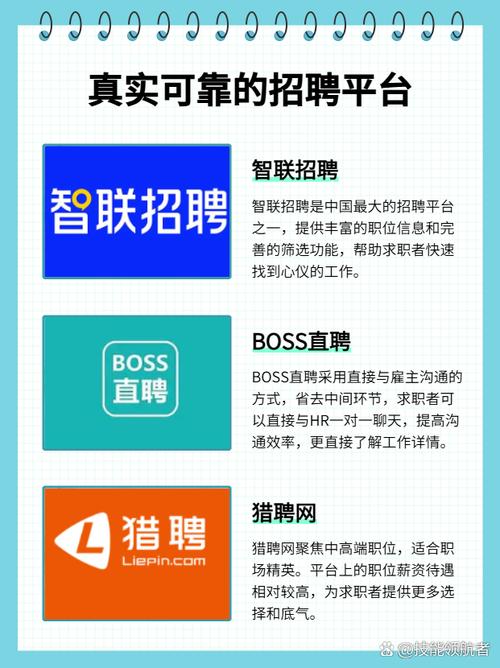
Q2:上传照片后可以修改吗?修改后多久生效?
A:可以修改,用户在PC端“我的简历”或移动端“简历管理”页面随时可更换照片,修改后点击“保存”即可生效,一般情况下,照片更新后会实时同步到个人主页和已投递的岗位(部分企业可能缓存旧图,刷新页面后即可显示最新照片),但需注意,若已收到企业的面试邀请,建议提前与HR确认是否需要更新照片,避免信息不一致造成误解。